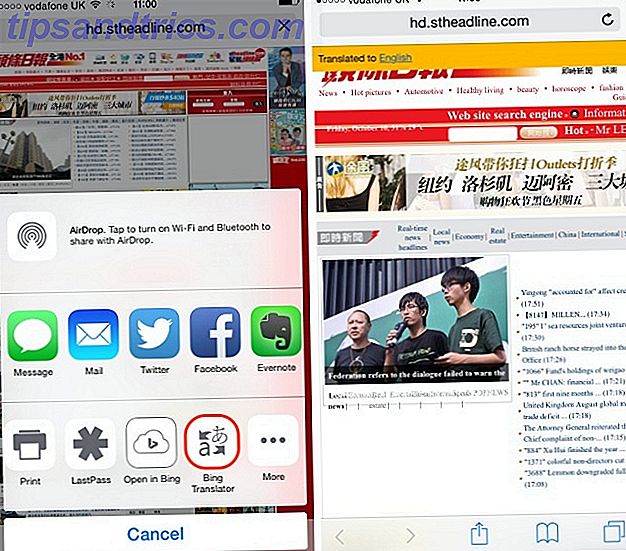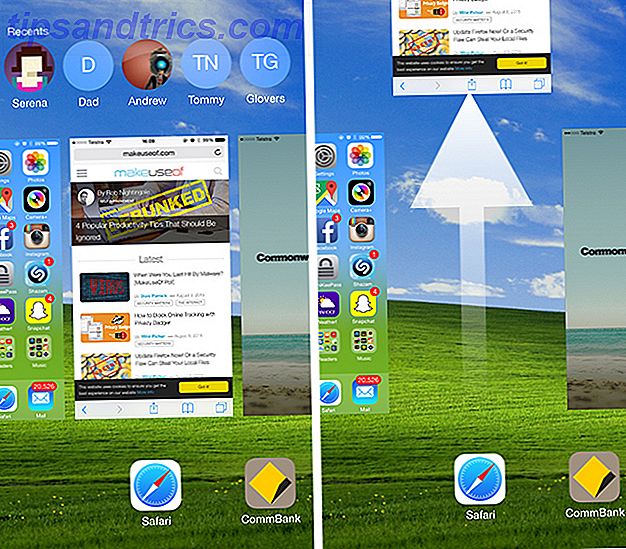Vous et les membres de votre famille avez probablement des comptes iTunes distincts pour vos achats d'applications et de musique, mais il n'y a aucune raison pour laquelle vous devriez payer les mêmes applications plusieurs fois.
Apple a présenté sa fonctionnalité de partage de famille l'année dernière avec iOS 8. iOS 8 est ici: 10 raisons de l'installer tout de suite iOS 8 est ici: 10 raisons de l'installer immédiatement Si vous possédez un iPhone, iPad ou iPod Touch, vous Je veux mettre à jour vers iOS 8 dès que possible. Voici pourquoi. En savoir plus La fonctionnalité clé vous permet de partager des achats, notamment des applications et des chansons, d'accéder à un calendrier familial partagé, de partager vos lieux, etc.
Vous pouvez même approuver ou refuser les demandes d'achat de membres plus jeunes de la famille sur une base individuelle. Intrigué? Voici comment le configurer.
Qu'est-ce que le partage familial?
La fonction de partage de famille d'Apple permet aux familles de six personnes au maximum de partager des applications, des livres et des chansons achetés. Le partage familial fonctionne dans la boutique iTunes, sur l'App Store iOS et sur le Mac App Store. Vous pouvez ainsi partager du contenu sur tous vos appareils. Le seul hic, c'est que vos appareils iOS doivent fonctionner au moins iOS 8 et que vos ordinateurs portables et Mac doivent fonctionner sous OS X Yosemite (ou mieux encore, mise à niveau vers El Capitan OS X). X El Capitan est là! Mise à niveau pour une expérience Mac plus fluide Mac OS X El Capitan est une version subtile: ses plus grands changements ne sont pas visibles - mais vous les remarquerez probablement de toute façon.
Avec le partage familial, vous n'avez pas à partager vos mots de passe entre eux, mais vous devez utiliser une carte de crédit pour tous les appareils, avec la possibilité d'autoriser les achats sur les appareils de vos enfants.
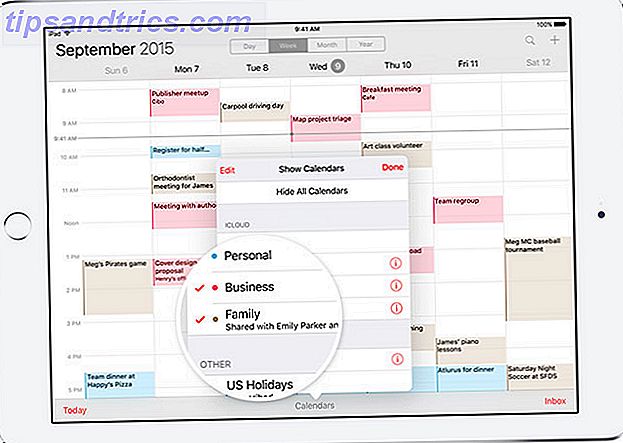
Bien que le partage familial puisse techniquement être étendu à toute personne possédant un identifiant Apple, vous devez être sélectif quant aux personnes que vous ajoutez à votre forfait. Tous ceux qui sont ajoutés achèteront leurs applications, leurs chansons et tout le reste en utilisant la seule carte de crédit utilisée par la personne qui met en place le plan de partage familial. Le partage de la famille permet également à d'autres utilisateurs d'accéder à votre position et d'effacer vos appareils.
Il y a également d'autres limites à garder à l'esprit lors de la configuration du partage familial. Vous ne pouvez rejoindre qu'une seule famille à la fois et ne pouvez changer de groupe familial qu'une fois par an.
Comment le configurer
Une personne, appelée l'organisateur, doit mettre en place le partage familial et peut ensuite ajouter jusqu'à cinq ID Apple supplémentaires au plan. Cette personne sera également responsable des paiements effectués par tous les membres de la famille, en utilisant une seule carte de paiement. Tout ce que les autres utilisateurs ont à faire est d'accepter l'invitation de l'organisateur sur leur appareil iOS.
Sur un appareil iOS:
Pour ajouter des utilisateurs en tant qu'organisateur, accédez à Paramètres> iCloud> Configurer le partage familial . À partir de là, vous pouvez ajouter des utilisateurs en tapant leur identifiant Apple ou créer de nouveaux comptes Apple pour vos enfants.

Sur un Mac:
En tant qu'organisateur, allez dans Préférences Système> iCloud et cliquez sur Configurer la famille en regard des informations de votre compte dans la zone qui apparaît. Vous pouvez maintenant ajouter des membres en utilisant leur identifiant Apple ou en créer de nouveaux pour les jeunes.

Il existe quatre types de comptes dans le partage familial. L'organisateur met en place le partage familial et est le seul à pouvoir ajouter de nouveaux membres. Les nouveaux membres sont ajoutés en tant qu'adultes ou enfants. L'organisateur peut donner aux autres adultes le statut de parent ou de tuteur, ce qui signifie qu'ils peuvent approuver les achats sur les comptes des enfants.
Les comptes adultes non-tuteurs peuvent acheter ce qu'ils veulent (facturé sur cette seule carte), mais ne peuvent pas approuver les achats sur les comptes des enfants. Enfin, les comptes enfants peuvent être créés à partir de la configuration Partage familial. Avec ces types de comptes, tous les téléchargements et les achats doivent être approuvés par l'organisateur ou d'autres comptes parent et tuteur.
Comment créer des comptes enfants
Pour configurer un compte enfant, accédez à Paramètres> iCloud> Famille> Ajouter un membre de la famille ... et, au lieu d'entrer une adresse e-mail, appuyez sur Créer un identifiant Apple pour un enfant .

La première chose qui vous sera demandée est d'entrer l'anniversaire de l'enfant. Cet anniversaire sera utilisé pour déterminer les applications et les services auxquels ils auront accès. Les parents doivent accepter une déclaration de confidentialité des parents, puis entrer le code de sécurité sur la carte de crédit liée au compte Apple.
Vous devrez ensuite entrer le nom de l'enfant et choisir une adresse e-mail iCloud pour son compte. L'adresse e-mail ne peut pas être modifiée une fois le compte créé. Entrez un mot de passe Apple ID, choisissez trois questions et réponses de vérification de compte. Les e-mails de vérification de compte vont à l'adresse e-mail associée à l'organisateur. L'étape suivante consistera à déterminer si vous souhaitez ou non approuver tous les achats sur le compte enfant et si vous souhaitez partager l'emplacement de votre enfant avec toutes les personnes sur le plan de partage familial.

Les enfants de moins de 13 ans ne peuvent pas être supprimés de votre liste de partage familial, mais vous pouvez activer ou désactiver la fonction "Demander à acheter".
Que pouvez-vous partager?
Alors que la plupart des achats peuvent être partagés avec les membres de votre famille simplement en les ajoutant à votre plan, il y a quelques points à retenir.
Applications, livres et chansons
Une fois que vous avez configuré le partage familial, les applications, les livres et les chansons sont mis à la disposition des autres utilisateurs dans le plan de partage familial. Cela inclut les articles précédemment achetés. Pour trouver ce contenu, accédez à l'onglet " Achats" des magasins d'applications iOS ou Mac.
Sur iTunes ou sur le Mac App Store, sur vos appareils mobiles ou sur votre ordinateur de bureau, vous pouvez filtrer les articles achetés par des membres individuels. Toutes les applications ne sont pas partageables (comme nous le verrons plus tard), donc si vous ne le voyez pas dans la liste, vous devrez peut-être payer à nouveau.

Vous pouvez également choisir de garder certains achats privés en cachant des éléments individuels. Six membres d'un plan de partage familial peuvent également partager un abonnement Apple Music.
Calendriers et rappels
Lorsque le partage familial est configuré, il configure automatiquement un calendrier familial et une liste Rappels pour tous les membres du plan. Ce calendrier apparaîtra dans la liste des calendriers iCloud sur vos appareils iOS et dans l'application Mac Calendar. Tous les membres peuvent ajouter ou modifier des événements dans le calendrier.

Emplacements
Vous pouvez choisir de partager votre position (ou non) lorsque le partage familial est configuré. Par défaut, lorsque le partage familial est configuré, votre emplacement doit être partagé avec les membres de votre famille. Si vous souhaitez modifier ce paramètre, accédez à Paramètres> iCloud> Partager mon emplacement .
À partir de là, vous pouvez arrêter d'arrêter de partager votre position, choisir le périphérique que vous souhaitez utiliser pour partager votre position, et vous pouvez également choisir d'arrêter de partager votre position avec certains membres de la famille.

Les appareils de chaque personne, hors ligne et en ligne, seront visibles sur la liste. Pour voir l'emplacement de quelqu'un, vous devez lancer les applications Find My Friends ou Find My iPhone (toutes deux gratuites).

Vous devez être sélectif quant à l'accès auquel vous accédez à toutes les fonctionnalités de Find My iPhone, y compris la possibilité d'activer le mode Perdu et d'effacer vos appareils.
Photos
Tout comme les calendriers et les rappels, lorsque vous configurez le partage familial, un album photo partagé est créé automatiquement. Pour accéder à cet album, lancez votre application photos, accédez à l'onglet Partagé et vous trouverez un nouvel album intitulé "Famille". Vous pouvez ajouter et voir des photos ajoutées par d'autres ici.
Qu'est-ce que tu ne peux pas partager?
Malheureusement, les achats intégrés sont inclus dans vos éléments partagés de partage de famille. Les autres éléments que vous ne pouvez pas télécharger ou accéder incluent les chansons ajoutées depuis l'extérieur de l'iTunes Store, les abonnements aux magazines et journaux, les articles qui ne sont plus disponibles via l'App Store ou les objets que les membres de votre famille ont cachés.

Rappelez-vous: toutes les applications ne sont pas partageables . Si vous souhaitez en savoir plus avant d'acheter ou de télécharger une application, recherchez-la dans l'App Store et accédez aux détails, où vous pourrez voir si elle est disponible via le partage familial. L'application iPhone de MakeUseOf Lisez MakeUseOf sur votre iPhone avec notre toute nouvelle application et gagnez un iPhone 6s (Mise à jour) Lisez MakeUseOf sur votre iPhone avec notre toute nouvelle application et gagnez un iPhone 6s (Mise à jour) L'application iPhone de MakeUseOf est ici et avec elle vous pouvez parcourir, discuter et enregistrer vos articles préférés, le tout dans le confort d'une application smartphone native. En savoir plus, par exemple, est disponible via le partage familial.
Partager c'est aimer
Apple n'est pas la seule entreprise qui a pensé à accorder aux membres de la famille l'accès à des fonctionnalités de compte payant.
Amazon vous permet de partager les principales fonctions d'expédition 6 Amazon Prime Avantages que vous pourriez ignorer dès maintenant 6 Amazon Prime Avantages que vous pourriez ignorer dès maintenant Grattez la surface. Amazon Prime a tellement d'autres avantages que les gens ont oublié ou simplement ne réalisent pas existent. Lire la suite avec d'autres membres de votre foyer. L'application de gestion des mots de passe LastPass vous permet de partager des données privées avec des membres de la famille dans un «coffre-fort partagé», à condition que l'un des utilisateurs ait accès aux fonctionnalités avancées de l'application. Netflix permet à deux utilisateurs de diffuser du contenu en même temps, mais si vous voulez augmenter ce nombre à quatre, vous devez payer 11, 99 $ par mois, par opposition à 7, 99 $ par mois.
Utilisez-vous le partage familial? L'utiliseriez-vous avec plus que votre famille immédiate? Faites le nous savoir dans les commentaires.